A cellák egyesítése a Microsoft Excel programban kényelmes módja több oszlopot átívelő oszlopfejléc létrehozásának. És ugyanez mondható el a sorokról is, különösen akkor, ha a szöveget is elforgatod . Bár az egyesített celláknak más felhasználási területei is lehetnek, minden bizonnyal ez az egyik leggyakoribb.
Ha még soha nem egyesítette a cellákat Excel-táblázatban, a Luckytemplates segít! Végigvezetjük, hogyan egyesíthet cellákat egyetlen cellává, majd ha meggondolja magát, hogyan vonhatja vissza őket.
Cellák egyesítése az Excelben
Nyissa meg az Excel-munkafüzetet ahhoz a táblázathoz, amellyel dolgozni szeretne, és kövesse az alábbi lépéseket a cellák egyesítéséhez.
Ne feledje, hogy a bal felső vagy bal szélső cellaadatok megmaradnak, de a többi egyesítendő cellában lévő adatok törlődnek. Ezért előfordulhat, hogy az összevonás előtt módosítania kell a tartalmat.
- Jelölje ki az egyesíteni kívánt cellákat. Kijelölhet annyi cellát, amennyit csak akar, és az egyesített cella mérete megegyezik az adott cellakombinációval. Csak győződjön meg arról, hogy a cellák szomszédosak.
- Lépjen a Kezdőlap fülre, majd a szalag Igazítás szakaszára.
- A lehetőségek megtekintéséhez kattintson az Egyesítés és középre gomb melletti nyílra . Ha rákattint a gombra, a cellák egyesítése és központosítása történik, ami csak az egyik lehetőség.
- Válasszon a Merge & Center, Merge Across vagy Merge Cells közül.
- A Merge & Center egyesíti a cellákat a tartalom középre helyezésével.
- A Merge Across a sorban lévő cellákat egyetlen cellává egyesíti központosítás nélkül.
- A Cellák egyesítése A cellákat központosítás nélkül egyesíti, és cellák egyesítésére használható.
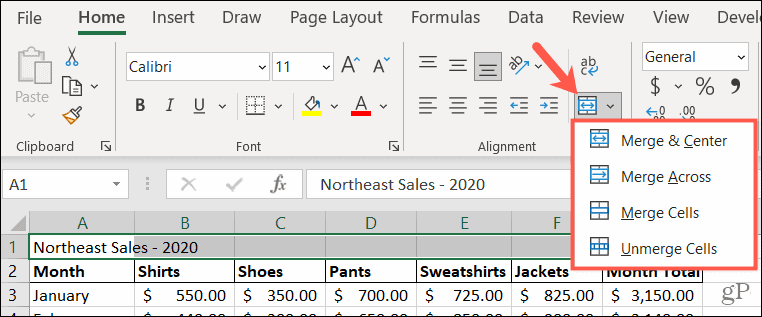
Alternatív módszer
A cellák központosítás nélküli egyesítésének másik módja a Cellák formázása ablak. Ez a művelet a fent említett egyszerű Cellák egyesítése opciót alkalmazza.
- Jelölje ki az egyesíteni kívánt cellákat.
- Kattintson a jobb gombbal, és válassza a Cellák formázása lehetőséget .
- A megnyíló ablakban válassza az Igazítás fület.
- Jelölje be a Szövegvezérlés cellák egyesítéséhez alatti négyzetet .
- Kattintson az OK gombra .
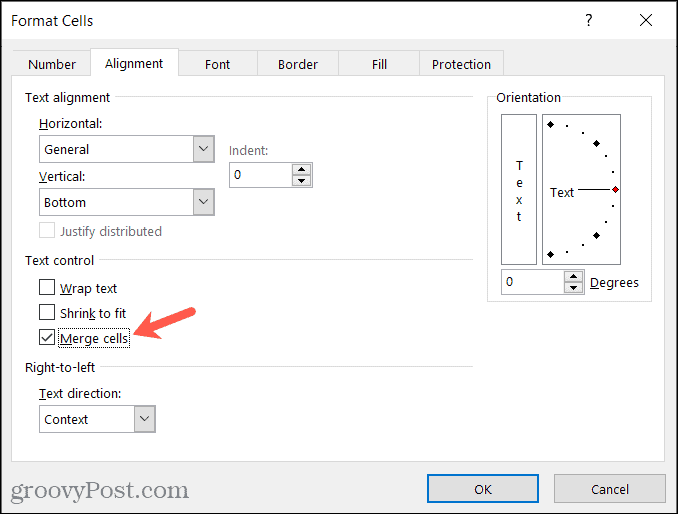
Ha nem módosította az adatokat az egyesítési folyamat megkezdése előtt, figyelmeztető üzenetet fog kapni. Ez emlékezteti Önt arra, hogy bizonyos adatok törlődnek, ezért érdemes lehet módosítani a cella tartalmát a folytatás előtt.
Kattintson az OK gombra az adatok eltávolításának elfogadásához vagy a Mégse gombra az adatok módosításához, majd a cellák egyesítéséhez.
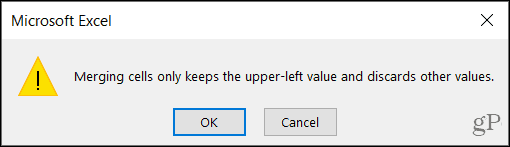
Ha végzett, a cellát ugyanúgy formázhatja, mint a többit. Módosítsa a betűtípus formázását vagy méretét, használjon kitöltőszínt, vagy alkalmazzon szegélyt.
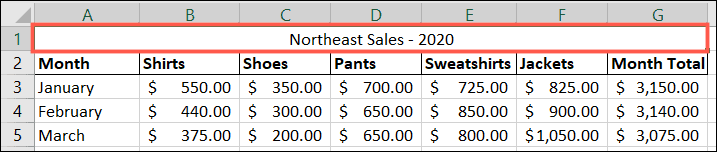
A cellák egyesítésének megszüntetése az Excelben
Ha egyesíti a cellákat a fenti módszerek valamelyikével, majd úgy dönt, hogy megszünteti az egyesítést, a folyamat egyszerű. Ne feledje, hogy csak az összevont cellákat vonhatja vissza . Az eljárással nem oszthat fel egy cellát több cellára.
- Válassza ki az egyesített cellát, és térjen vissza a Kezdőlap fülre.
- A szalag Igazítás részében kattintson az Egyesítés és középre gomb melletti nyílra .
- Válassza a Cellák egyesítésének megszüntetése lehetőséget a listából.
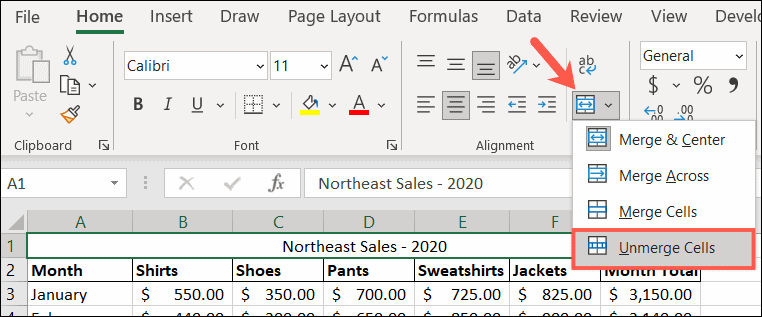
Egyesítés a céllal a Microsoft Excelben
Mint említettük, a cellák összevonása hasznos lehet például az oszlopfejlécekhez. Előfordulhat, hogy több oszlopot szeretne együtt címkézni, mint a korábbi képernyőképen, és ez a funkció a megfelelő módja.
További segítségért tekintse meg, hogyan oszthatja fel az Excel-adatokat több oszlopra , vagy hogyan zárolhat bizonyos cellákat, sorokat vagy oszlopokat az Excel-lapokon .
Vannak ilyen Excel tippjeid? Kérjük, ossza meg velünk javaslatait a Twitteren .
![Hogyan lehet élő közvetítést menteni a Twitch-en? [KIFEJEZETT] Hogyan lehet élő közvetítést menteni a Twitch-en? [KIFEJEZETT]](https://img2.luckytemplates.com/resources1/c42/image-1230-1001202641171.png)
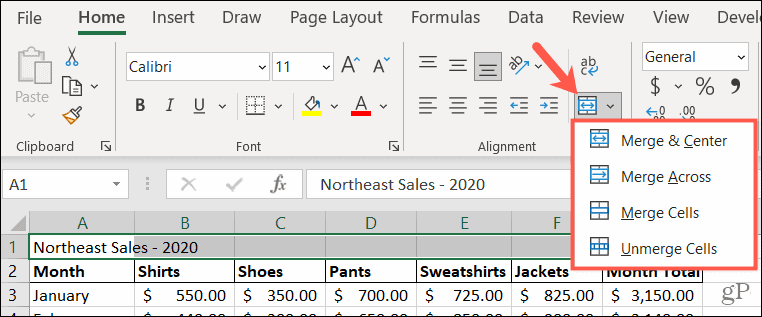
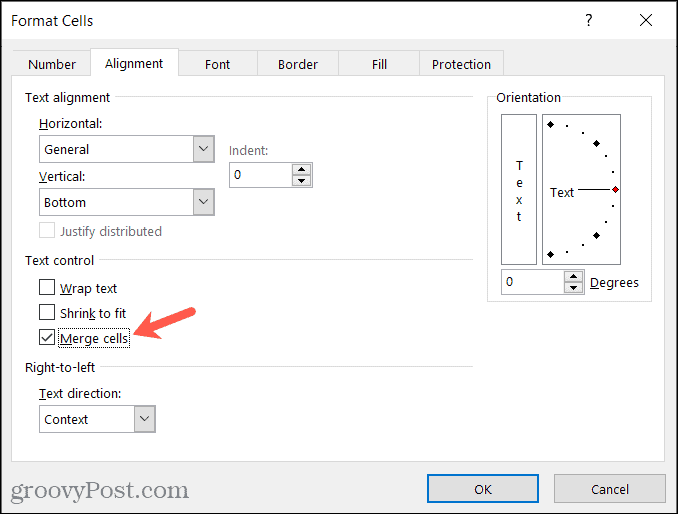
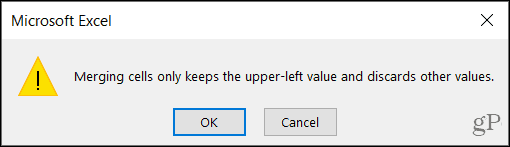
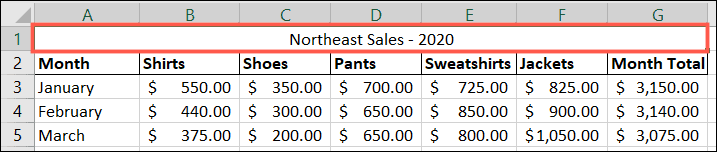
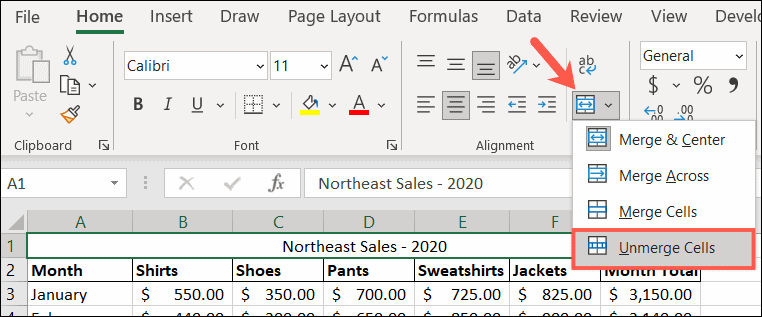


![[JAVÍTOTT] „A Windows előkészítése, ne kapcsolja ki a számítógépet” a Windows 10 rendszerben [JAVÍTOTT] „A Windows előkészítése, ne kapcsolja ki a számítógépet” a Windows 10 rendszerben](https://img2.luckytemplates.com/resources1/images2/image-6081-0408150858027.png)

![Rocket League Runtime Error javítása [lépésről lépésre] Rocket League Runtime Error javítása [lépésről lépésre]](https://img2.luckytemplates.com/resources1/images2/image-1783-0408150614929.png)



